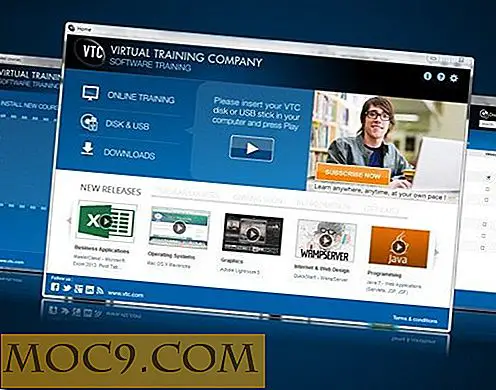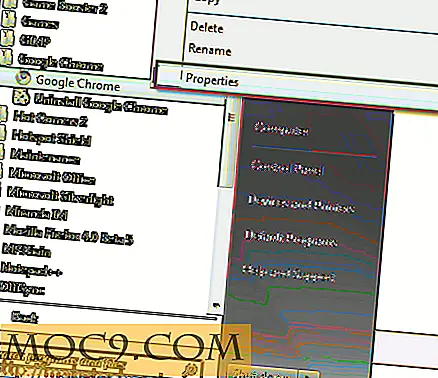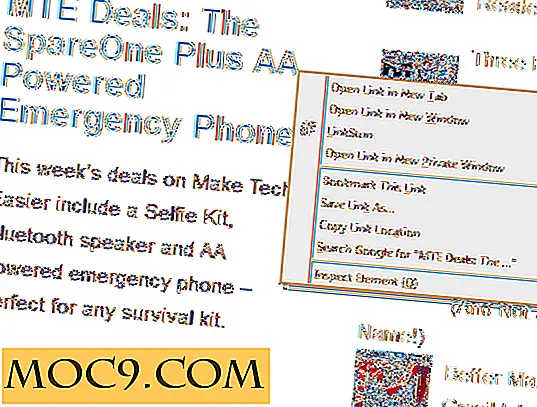Sådan fjerner du hurtigt systemcachen i Ubuntu
Du ved sikkert, at din webbrowser holder en cache af de websteder, du besøger, så efterfølgende besøg bliver lastet meget hurtigt. Linux, ligesom din browser, holder også et system cache - program cache, apt cache osv. - så efterfølgende indlæsning af applikationen vil være meget hurtig.
Mens begrebet cache uden tvivl er godt ud fra et brugeroplevelsessynspunkt, fortsætter det med at spise systemets hukommelse. På et tidspunkt skal du sørge for, at du sletter alle unødvendige eller uønskede filer, som regel i form af cachen, for at holde dit system frisk og mindre belastet.
Hvis du bruger Ubuntu 14.04 eller 16.04 og søger en måde at nemt rydde systemets cache fra dit Ubuntu-system, så kig ikke længere, som i denne artikel vil vi bare diskutere det.
Sådan rengøres din Ubuntu-boks nemt
For at gøre dette skal du downloade og installere et værktøj kaldet Ubuntu Cleaner. Følgende kommandoer gør det muligt:
sudo add-apt-depot ppa: gerardpuig / ppa sudo apt opdatering sudo apt install ubuntu-cleaner
Når alle ovennævnte kommandoer er succesfulde, vil Ubuntu Cleaner-hjælpeprogrammet blive installeret på dit system. For at starte det, gå til Unity Dash, skriv værktøjets navn, og klik derefter på dets ikon.

Her er værktøjets brugergrænseflade.

Som det fremgår af ovenstående skærmbillede, kan Ubuntu Cleaner slette applikationer (browsere og Software Center) caches, den miniature cache, som systemet opretter til hurtig indlæsning af mapper og apt cache (normalt en cache af downloadede pakkearkiver). Derudover kan du også bruge værktøjet til at slette gamle kerner, pakke konfigs og unødvendige pakker.
For at se, hvor meget plads en bestemt cache optager på systemet, skal du bare klikke på den tilsvarende indgang i værktøjets brugerflade. For eksempel fortalte værktøjet mig i mit tilfælde, at Chrome's cache besætter næsten 550 MB på mit system.

Hvis du vil slette en cache, skal du vælge posten og derefter klikke på knappen Clean knappen i nederste højre hjørne af værktøjets brugerflade.
Før du hopper ind og begynder at rense alt ved hjælp af Ubuntu Cleaner, skal du huske på, at caches er der til et formål (som forklaret i begyndelsen af vejledningen). Du skal veje dine muligheder inden du sletter noget - for eksempel hvis en app du ikke længere bruger, giver det mening at slette cachen, men for et program, du bruger meget ofte, vil sletning af cachen direkte påvirke dets hastighed og lydhørhed .
Det er altid godt at kende et par detaljer om det værktøj, du bruger. Så her er de detaljer, vi ved om Ubuntu Cleaner: Hvis du har brugt Ubuntu i mange år nu, skal Ubuntu Cleaner påminde dig om det nu udskrevne Ubuntu Tweak-værktøj. Hvis det er tilfældet, så er du ikke forkert, fordi Ubuntu Cleaner er en gaffel af Ubuntu Tweaks Janitor-modul. Udviklerens mål var at " bringe den nyttige funktionalitet tilbage til Ubuntu-fællesskabet. ”
Konklusion
Som computerbrugere bør vi lære at opretholde en vis balance mellem ting - tilfældet er at rengøre forskellige caches. Mens du ikke bør lade cache-størrelser vokse på ubestemt tid, er det heller ikke en klog beslutning at slette hver cache. Gør en klog brug af det værktøj, vi har diskuteret, og du får det bedste fra begge verdener - hurtig og lagerplads.